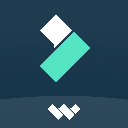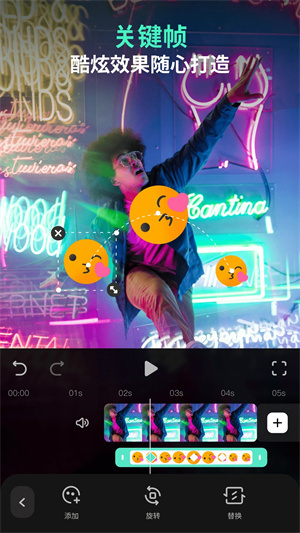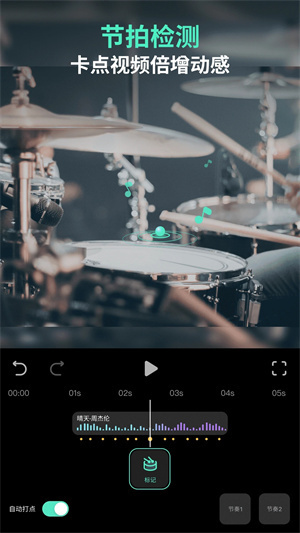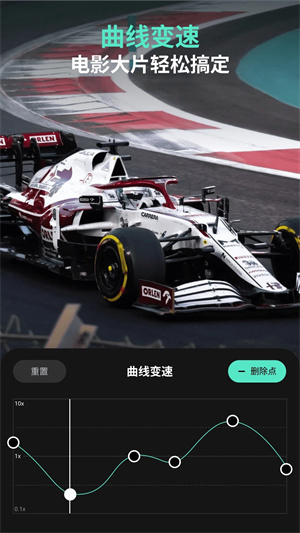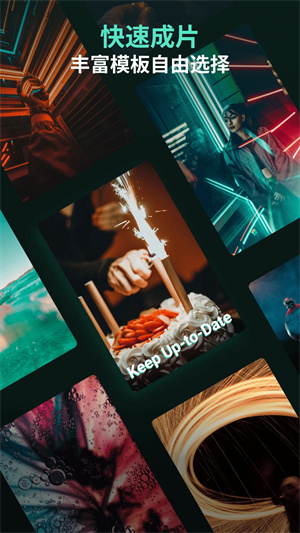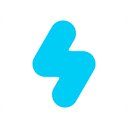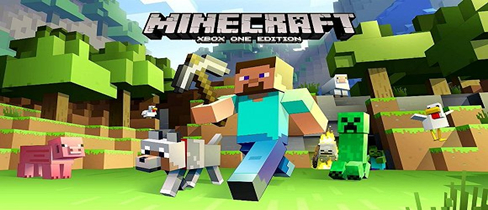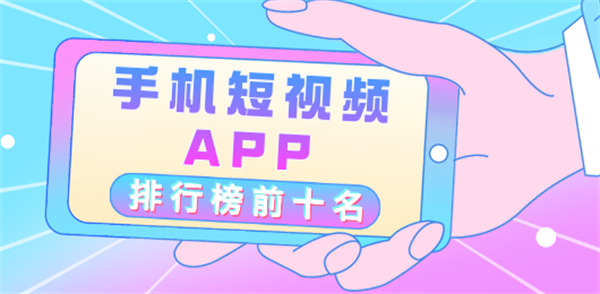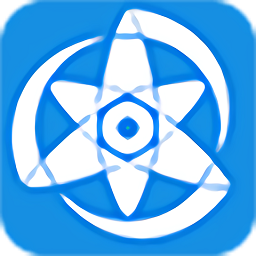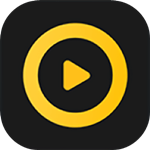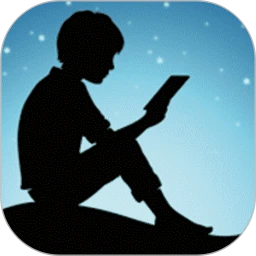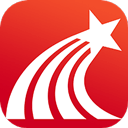软件信息
- 分类图像拍照
- 大小146.89MB
- 版本v14.3.21
- 更新时间2025-02-20
- 包名com.wondershare.filmorago
- MD5AE1264392D565F915357DE9193E9081D
- 厂商万兴科技集团股份有限公司
- 权限查看
软件介绍
万兴神剪手免费版一款简约实用的手机视频剪辑工具,软件能够为安卓手机用户带来一站式的视频剪辑功能,包含了时间轴、字幕、转场、特效、配音等功能,软件使用起来非常简单易懂,就算是新手用户也可以轻松的制作视频,随时随地发布最新作品,软件还提供了内置滤镜模板,海量模板免费使用,一键套用,让你的视频彰显与众不同。
万兴神剪手手机版软件还拥有丰富的剪辑辅助工具,包含分镜头、变速、画中画、智能抠图,你可以根据自己想要的效果去进行剪辑,需要的朋友,快来下载吧。
软件特色
【照片视频,随时随地任你嗨】
无论视频、照片随意组合;
支持社交网站导入你珍藏的照片或视频;
【特色主题,一秒大片即视感】
内置个性主题,拒绝平庸,一键变得与众不同;
【海量特效,创意无限颜值高】
导播特效,让视频更有创意;
快播/慢播,专业影片级特效;
经典复古滤镜,一旦拥有,别无所求;
创意酷炫特效,随意叠加;
各种神奇贴纸,想怎么玩,就怎么玩;
首创动态文字,文字也可以变得高大上;
更多好玩、有趣的素材等你去下载;
【专业编辑,简单上手真气质】
剪辑、复制、旋转、删除,轻松晋升视频剪辑大师;
【轻松分享,主流社交晒个性】
一键分享你的视频到微信,朋友圈,新浪微博,qq,美拍等。
万兴神剪手免费版如何去除水印
方法一:裁切水印
适用范围:水印位于视频边角位置
操作步骤:
1、打开万兴神剪手,导入需要处理的视频文件。
2、在时间线上选择包含水印的视频片段。
3、点击工具栏上的“裁剪”按钮,进入裁剪界面。
4、据水印的位置,调整裁剪框的大小和位置,确保裁剪后水印被完全去除。
5、裁剪完成后,保存新的视频文件。
注意:此方法可能会损失部分视频画面,特别是当水印位于视频重要内容区域时。
方法二:模糊水印
适用范围:一般为较小的水印,且颜色比较淡
操作步骤:
1、导入视频文件,选择包含水印的片段。
2、在万兴神剪手的高级编辑功能中,找到马赛克或模糊效果。
3、调整马赛克或模糊效果的百分比和位置,使其覆盖水印区域。
4、预览效果,确保水印被有效模糊或覆盖。
5、导出处理后的视频文件。
方法三:遮挡水印
适用范围:任何位置的水印
操作步骤:
1、导入视频文件,选择需要去除水印的片段。
2、导入一张图片或选择软件内置的贴纸、动画等元素。
3、将图片或元素添加到画中画轨道,并调整其大小、位置和透明度。
4、移动图片或元素至水印位置,确保完全遮挡水印。
5、可以根据需要添加文字特效、动画等元素,使遮挡效果更加自然。
6、导出处理后的视频文件。
万兴神剪手免费版使用教程
1、打开并运行万兴神剪手免费版app;

2、在主界面你就可以看到各种功能,如创建视频、AI绘图、剪辑、字幕等等;

3、只需要导入视频,你就可以看到完整的时间轴了;
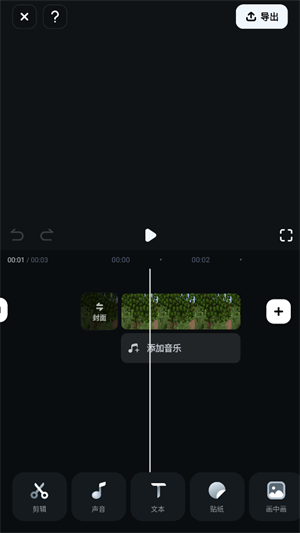
4、你可以对时间轴进行剪辑编辑或者下方进行添加音乐、文本等内容,轻轻松松就可以制作一个优质的视频作品了。
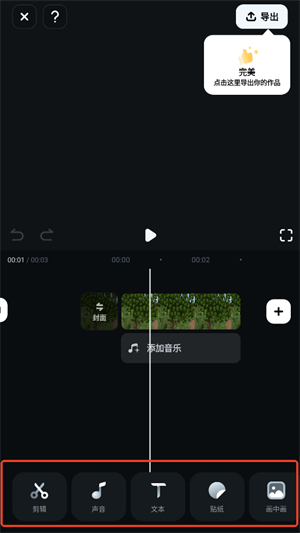
常见问题
1、为什么导入项目时提示重定位?
保存项目文档后,如果对于项目内的素材进行了修改(例如重命名,删除或者修改保存路径),程序将无法通过原来的素材保存路径打开项目。为了避免这类情况的发生,您可以在“文件”下面选择“打包项目文件”进行保存,这样您的原素材和工程都会被保存在一个压缩包里。下次您可以直接解压并导入项目进行编辑。
2、导入视频失败怎么办?
首先,您需要确认一下您导入的视频是不是我们的软件支持的导入格式,如果您的视频是保存到外置设备(例如U盘或者相机…等等),建议先将视频拷贝到电脑本地,再从电脑导入到程序中。
3、时间线预览时为什么质量不如原素材?
为了提高编辑效率,素材在导入时间线之后会被压缩,所以编辑过程中会有一定的质量损失,但是正常情况下对输出的视频质量不会有很大的影响。
4、为什么截图的质量不如原素材?
由于导入到时间线的素材经过了压缩,因此截图的质量有所损失。建议在素材管理中心双击素材进行播放,并手动拖拽播放进度条到相应的时间节点,点击截图按钮进行截图。
5、在时间线预览视频或者编辑出现音视频不同步,卡顿怎么办?
这个问题主要是因为您导入的素材码率太大或者时间线导入的素材太多导致程序渲染不及时,您可以尝试把时间线上的视频先进行音视频分离来缓解。一般情况下并不会影响输出的质量。